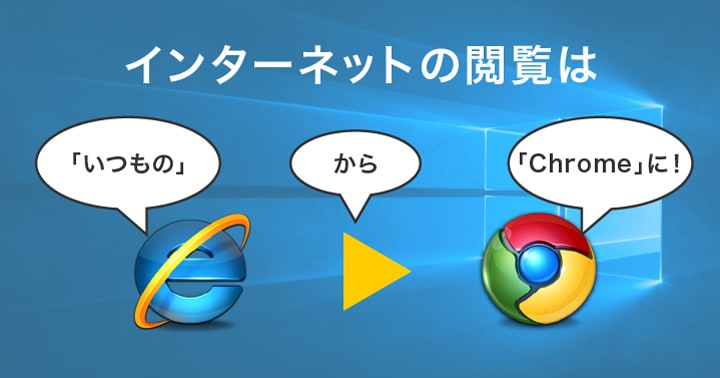- 業務効率化
【Office全般】「この画面印刷しておきたいな」そんな時はWordやExcelからささっとスクリーンショット
2021.05.12

パソコンを操作していると、「この画面、ちょっと印刷しておきたいな」ということ、ありますよね。そんなときに便利なのが「スクリーンショット」機能。
スクリーンショット機能はExcelにもWordにも(PowerPointにも)あります。でも、各ソフトによって画面に貼り付けた結果(具体的には貼り付けられる画像の大きさ)が少しずつ異なります。今回はその違いを知って、文字通りささっと印刷するためのヒントを紹介します。
年に一回程度しか操作しないので、画面を印刷して操作手順を書き込んでおきたいとか、この画面のココだけ必要なのでささっと印刷したいなど、案外使い道があります。
まずはお奨めのWordから。
<その他のoffice全般記事は【こちら】、Excel活用術記事は【こちら】、Word活用術記事は【こちら】からご覧ください>
目次
早速はじめましょう
まずは画面ショット(スクリーンショット)を取りたいソフトを立ち上げておきます(本記事は「弥生 20 シリーズ」を利用し作成しています)。
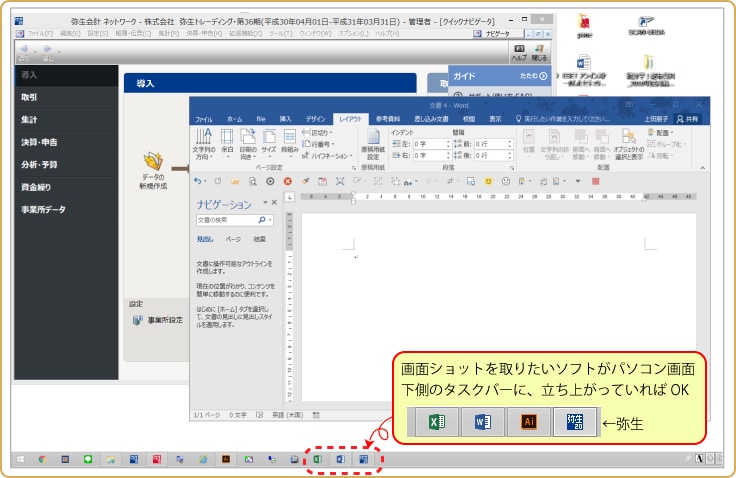
スクリーンショット機能を使って画面ショットをWordに取り込みます。
Wordの新規文書で、「挿入」タブの「スクリーンショット」をクリックします。
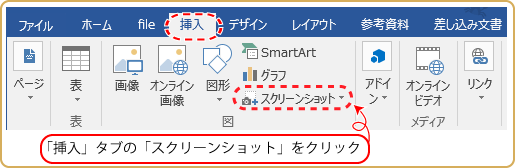
「スクリーンショット」をクリックすると、「使用できるウィンドウ」の一覧に現在開いている画面の一覧が表示されます。今回は例として弥生会計の画面をクリックします。
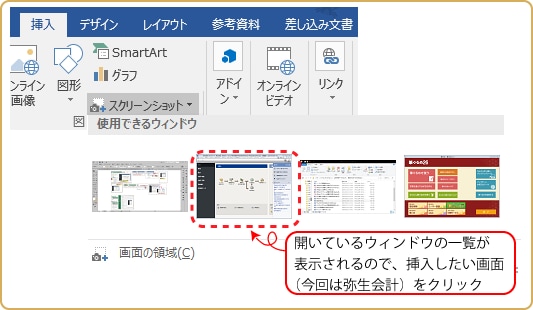
この操作で画面ショットがWord文書に挿入されます。
「A4縦」用紙でスクリーンショットを取り込むとこんなかんじ。
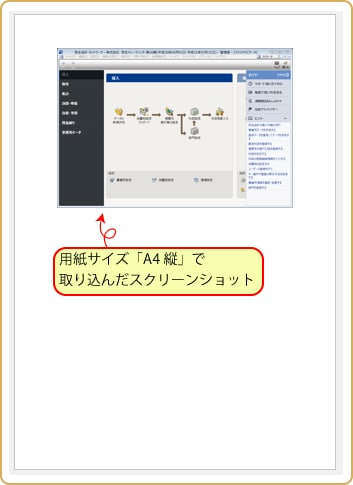
取り込んだ画像の大きさは縦104.53mm、横153.99mmになりました。
ところで、取り込む前に用紙の「印刷の向き」を「横」に変更してから取り込みをすると、同じ画面でも縦153.99mm、横226.85mmになりました。取込サイズがちょっと大きいです。
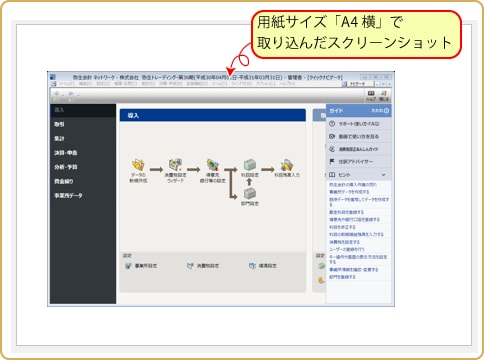
なお、「印刷の向き」の指定は、「レイアウト」タブの「印刷の向き」で行います。
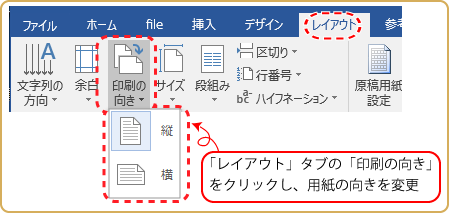
このように、Wordは取り込む画像サイズが用紙サイズより大きいと、自動的に取り込みサイズを調整してくれます。これはスクリーンショットに限らず、写真やイラストなどの画像の挿入全般でもOKです。
ということで、「とりあえずこの画像(や画面)を印刷したい」という場合、Wordでは用紙の印刷の向きを決めて画像を取り込めば、ささっと印刷が可能です。
これをExcelでやってみると....
「スクリーンショット」機能はWord同様リボンの「挿入」タブ内にあります。
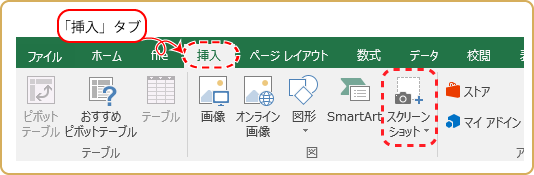
画像はアクティブセルのある位置に挿入されます。新規画面で印刷する時は、アクティブセルがA1にあるといいですね。スクリーンショットをクリックすると、Wordと同じように「使用できるウィンドウ」一覧が表示されるので、弥生会計の画面をクリックします(操作はWordと同じです)。
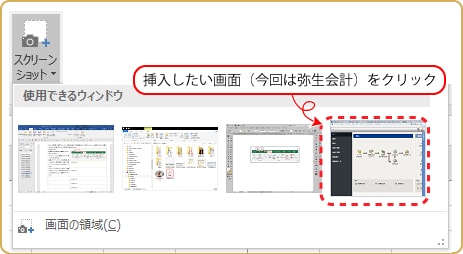
これで完成、画面がシートに表示されてバッチリ!...といきたいところですが、印刷すると用紙1枚に収まらない...という事態になってしまうことがExcelでは発生します。
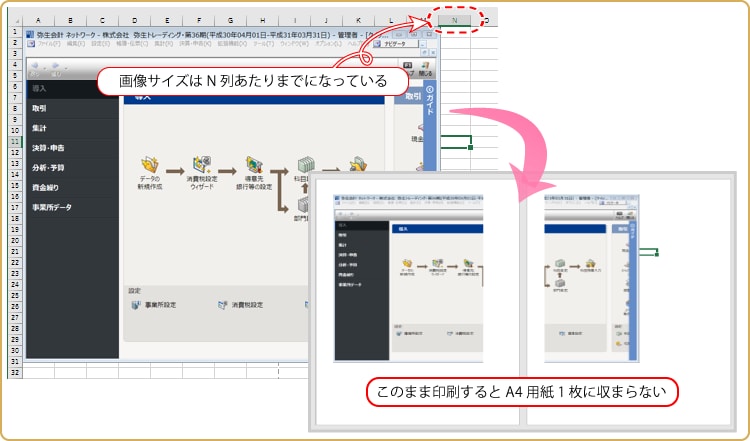
ExcelのシートにはWordのような「用紙サイズ」の概念がないため、画像サイズそのままで取り込んでしまうのです。そこで、印刷プレビュー画面で用紙を横に変更したり、拡大倍率を設定して1ページに収めて印刷します。
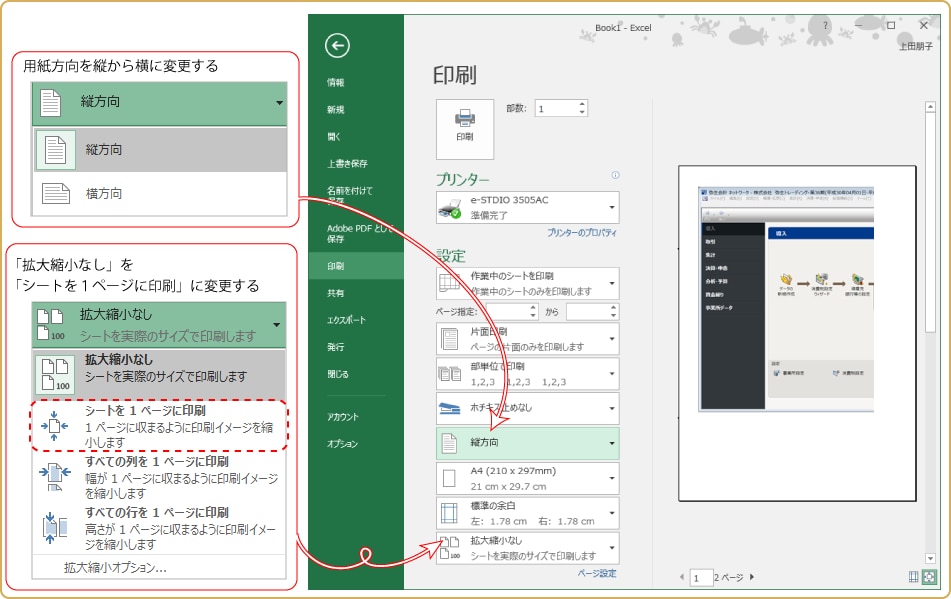
私はできるだけ大きなスクリーンショットがほしいときには、Wordを使って「印刷の向き」を横にしてからスクリーンショットを取るようにしています。(Excelでは用紙サイズなどの調整が必要になることが多く、急いでいるときにはイラッとします)。
おまけ
ちなみに取り込んだ画像の大きさは、「書式」タブのサイズグループで確認できます(WordもExcelも「書式」です)。
画像を選択してから確認してくださいね。


この記事の著者
上田 朋子(うえだ ともこ)
株式会社システムプラザソフィア代表取締役。マイクロソフト認定トレーナーとして、マイクロソフト オフィス スペシャリスト(MOS)取得講座の講師実績多数。また職業訓練校として、パソコン初心者をたった3カ月でMOS取得まで導く分かりやすい指導方法にも定評がある。弥生認定マスターインストラクター。静岡県は清水に生を受けて50有余年、清水っ子の血が騒ぐ港祭が生き甲斐。知らない土地に出掛けたら、その土地の味噌・醤油を買うのが幸せ。